Urlaubskalender mit Hilfe eines Raum-Postfachs in Exchange Online Erstellen
Wie man einen Urlaubskalender in Exchange Online erstellt, gehört mit zu den häufigsten Fragen. Realisieren lässt sich dies auf unterschiedlichen Wegen, welche jedoch alle Vor- und Nachteile mit sich bringen. Eine einfache Möglichkeit ist die Realisierung über ein Raumpostfach, was wir in diesem Artikel erklären.
Für Administratoren: Erstellen des Urlaubskalenders Für Anwender: So verwenden Sie den Urlaubskalender
Problembehandlung: Lösung gängiger Probleme
Einführung
Ein Kalender in einem Raumpostfach dient eigentlich der Reservierung von Räumen wie zum Beispiel Besprechungsräumen. Hierbei wird der Termin nicht in einem eigenständigen Terminkalender geplant, sondern durch den Nutzer in seinem persönlichen Kalender. In einem Raumpostfach können Restriktionen bei der Terminbuchung festlegt werden. Zum Beispiel wie lange der Raum für einen Termin belegt werden darf oder wie weit im Voraus geplant werden darf. Auch die Zustimmung bzw. Freigabe durch eine für den Raum verantwortliche Person kann erforderlich sein.
Diese Eigenschaften machen ein Raumpostfach aber auch Ideal zur Urlaubsplanung. So kann jeder seinen Urlaub frei eintragen und zum Beispiel die Personalabteilung wird automatisch über den Terminwunsch informiert. Zudem hat diese über den Kalender einen vollständigen Überblick über alle geplanten Urlaube. Der Antragsteller wird dann auch automatisch wieder über die Freigabe, Ablehnung oder alternative Vorschläge informiert.
Ein Problem hat die Sache allerdings: Räume lassen sich nur für einen Termin reservieren. Möchten mehrere Mitarbeiter zum gleichen Zeitpunkt einen Urlaub beantragen, würde eine Mehrfachbelegung des Raums erforderlich sein. Glücklicherweise lässt sich diese Möglichkeit einrichten, wenn auch nur über die Kommandozeile. Daher führen wir gleich die gesamte Einrichtung mit Hilfe der PowerShell durch.
Einrichten des Urlaubskalender
Zum Einrichten des Urlaubskalender verbinden wir uns zunächst zu Exchange von der Kommandozeile:
PS C:\> Set-ExecutionPolicy RemoteSigned
PS C:\> $UserCredential = Get-Credential
PS C:\> $Session = New-PSSession -ConfigurationName Microsoft.Exchange -ConnectionUri https://outlook.office365.com/powershell-liveid/ -Credential $UserCredential -Authentication Basic -AllowRedirection
PS C:\> Import-PSSession $Session -DisableNameChecking
Das Raumpostfach erstellen wir nun mit folgendem Befehl:
PS C:\> New-Mailbox -Name "Urlaubskalender" -Room
Standardmäßig sollen Nutzer nur deren eigene Einträge bearbeiten können:
PS C:\> Set-MailBoxFolderPermission "Urlaubskalender:\Calendar" –User default –AccessRights PublishingEditor
Herr Schmidt ist für die Urlaubsplanung verantwortlich und erhält daher vollständigen Zugriff:
PS C:\> Add-MailBoxPermission "Urlaubskalender" -User "Franz Schmidt" -AccessRights FullAccess
Externe Benutzer dürfen keine Terminanfragen an den Urlaubskalender senden:
PS C:\> Set-CalendarProcessing "Urlaubskalender" -ProcessExternalMeetingMessages $false
Herr Schmidt wird über die Urlaubsanträge entscheiden. Bis dahin werden Anträge eines Nutzers im Urlaubskalender nur mit Vorbehalt angezeigt:
PS C:\> Set-CalendarProcessing "Urlaubskalender" –ResourceDelegates "Franz Schmidt" -ForwardRequestsToDelegates $True -AddNewRequestsTentatively $True -AutomateProcessing AutoAccept -AllRequestInPolicy $True -AllBookInPolicy $False
Damit mehrere Personen zur gleichen Zeit Urlaub haben können, erlauben wir Mehrfachbuchungen:
PS C:\> Set-CalendarProcessing "Urlaubskalender" -AllowConflicts $True
Urlaubsanträge für mehr als 2 Jahre im Voraus oder über eine Dauer von mehr als 6 Wochen sollen automatisch abgelehnt werden:
PS C:\> Set-CalendarProcessing "Urlaubskalender" -BookingWindowInDays 730 -MaximumDurationInMinutes 60480
Das war es auch schon. Genutzt wird dies durch die Anwender wie bei der Planung einer Besprechung mit Raumreservierung.
Hinweis: Stellvertreter, die Outlook für Mac verwenden, müssen sich in Outlook für Mac ggf. zusätzlich als Stellvertretung für den Urlaubskalender eintragen.
Als Nutzer mit dem Urlaubskalender arbeiten
Einen Urlaubsantrag stellen
So planen Sie nun einen Urlaub über den neuen Urlaubkalender:
- Wechseln Sie in Ihren persönlichen Kalender.
- Wählen Sie "Neue Besprechung"
- Wählen Sie Start- und Endzeitpunkt für Ihren Urlaub
- Geben Sie zum Beispiel "Urlaub" als Betreff ein.
- Wählen Sie das Raumpostfach über die Schaltfläche "Räume..." (rechts neben dem Eingabefeld Ort).
- Wählen Sie "Senden"
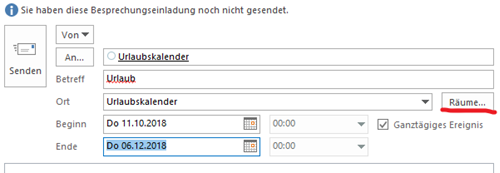
Hinweis zu Android und IOS In der Outlook App für Android oder IOS steht die Schaltfläche "Räume..." nicht zur Verfügung. Wählen Sie den Urlaubkalender einfach über "Personen" aus. Nach dem Absenden des Urlaubsantrag passiert folgendes:
- Der Urlaubszeitraum wird in Ihrem persönlichen Kalender eingetragen.
- Der Urlaubszeitraum wird zudem im Urlaubskalender unter Vorbehalt eingetragen.
- Sie erhalten eine EMail mit dem Hinweis, das eine Zusage noch aussteht.
- Die für die Genehmigung zuständige Person (in unserem Beispiel Herr Schmidt) erhält eine Benachrichtigung über Ihren Urlaubsantrag und kann diesem Zustimmen, Ablehnen oder alternative Zeiträume vorschlagen.
- Sie erhalten eine Email-Nachricht sobald über den Urlaubsantrag entschieden wurde.
- Wurde der Antrag genehmigt, wird der Vorbehalt aus dem Urlaubskalender automatisch entfernt.
Einen Urlaubsantrag Ändern
Um den Zeitraum zu ändern, bearbeiten Sie einfach den Eintrag in Ihrem Kalender. Wurde der Termin bereits freigegeben, ist eine erneute Freigabe des geänderten Zeitraums erforderlich.
Einen Urlaubsantrag Entfernen
Um den Urlaubsantrag zu löschen, entfernen Sie diesen einfach aus Ihrem persönlichen Terminkalender.
Den Urlaubskalender Anzeigen
Um alle Urlaubsanträge zu sehen, fügen Sie einfach den Urlaubskalender zu Ihren Kalendern hinzu:
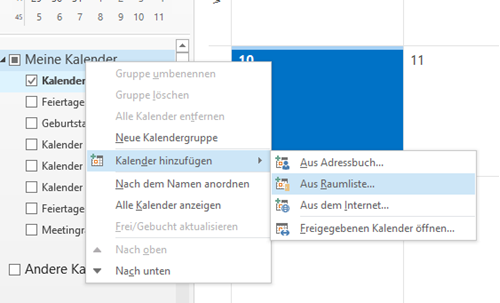
Wählen Sie hierzu per Rechtsklick über "Meine Kalender" den Menüpunkt "Kalender hinzufügen" und "Aus Raumliste..." den "Urlaubskalender" aus.
Problembehandlung
Outlook für Mac - Aufforderung zum Konfigurieren von Stellvertretungseinstellungen
Sie verwenden Outlook für Mac und sind als Stellvertreter für den Urlaubskalender in Exchange konfiguriert. Sie können aber keine Anfragen annehmen oder ablehnen, sondern erhalten stattdessen folgende Fehlermeldung:
"Zum Verwalten von Ereignissen im Auftrag von Urlaubskalender müssen Sie Ihre Stellvertretungseinstellungen konfigurieren"
Möglicherweise müssen Sie sich zusätzlich in Outlook für Mac als Stellvertretung für den Urlaubskalender eintragen.